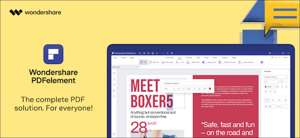Se desideri copiare i file su un'unità flash USB su un Mac in modo da poterli trasferirli su un'altra macchina o indietro, è facile utilizzare il Finder in MacOS. Ecco come.
Copia i file su un Mac utilizzando Finder
Innanzitutto, collega la tua unità flash USB in una porta USB disponibile sul tuo Mac. Dai al tuo Mac un momento per riconoscerlo e renderlo disponibile nel Finder. (Supponiamo che il disco sia già stato correttamente formattato per lavorare con un Mac .
IMPARENTATO: Come cancellare e formattare un'unità USB sul tuo Mac
Quindi, fai clic sull'icona Finder nel tuo dock per portare il cercatore in primo piano. Finder è l'applicazione integrata del tuo Mac per la gestione dei file, ed è sempre in esecuzione.

In una finestra del Finder, guarda nella barra laterale sul lato sinistro della finestra. (Se non riesci a vedere la barra laterale, selezionare View & GT; Mostra barra laterale dalla barra dei menu del Finder nella parte superiore dello schermo.)
Se la tua unità USB è stata riconosciuta, sarà elencato nella sezione "Posizione". Nel nostro esempio, l'unità è denominata "Mac Transfer", ma potrebbe essere nominato qualsiasi cosa. Saprai che è un'unità rimovibile perché avrà un minuscolo Icona "espulsione" accanto ad esso.
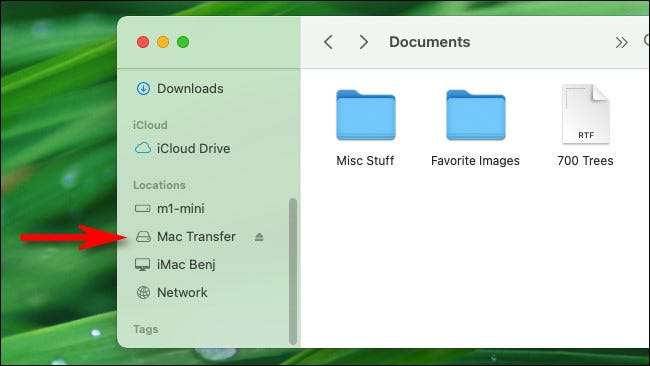
Consiglio: Puoi anche controllare se il tuo computer ha riconosciuto la tua unità USB nel Finder scegliendo GO & GT; Computer dalla barra dei menu. Se è collegato correttamente, vedrai un'icona per l'unità lì.
Successivamente, utilizzando una finestra Finder, sfogliare la posizione dei file che desideri copiare sull'unità flash USB. Quando li si localizza, trascinali sul nome del flash Drive USB nella barra laterale.
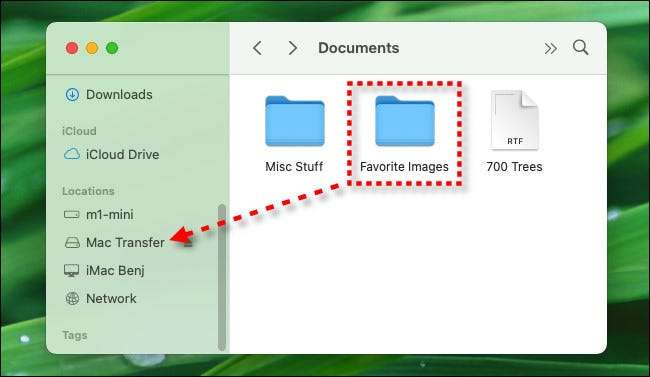
Dopo aver trascinato l'elemento o gli elementi sull'unità nella barra laterale, vedrai una finestra Indicatore di avanzamento della copia. Questa finestra ti dà una stima di quanto tempo ci vorrà per finire il processo di copia.
Se è necessario annullare l'operazione di copia prima del completamento, fare clic sulla piccola "X" in un cerchio. Altrimenti, lascia che il processo finisca.
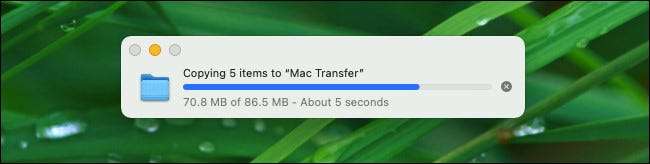
Successivamente, fare clic sul nome dell'unità flash USB nella barra laterale e vedrai il contenuto dell'unità flash USB. Se il processo di copia è finito correttamente, gli elementi appena copiati saranno elencati lì.
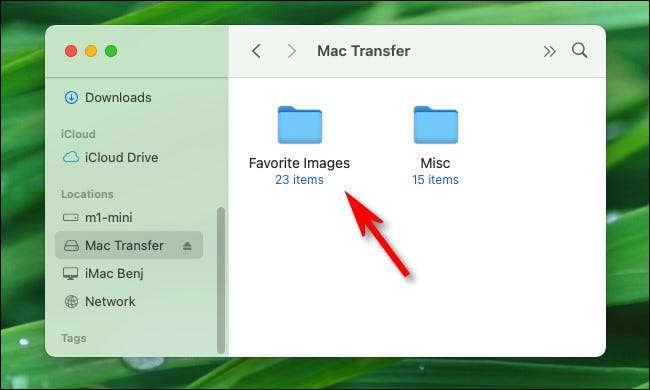
Con questa finestra aperta, puoi anche Apri una seconda finestra del Finder (Facendo clic su File & GT; nuova finestra Finder o premendo comando + n) e trascina i file da esso nella finestra di unità flash USB. Saranno copiati proprio come con il metodo sopra.
IMPARENTATO: Come aprire il cercatore con una scorciatoia da tastiera su Mac
Altri modi per copiare i file su un Mac
Ci sono molti modi diversi per copiare i file in un'unità USB sul tuo Mac, ti abbiamo appena mostrato uno dei più facili. Ecco alcuni altri metodi che potresti voler provare.
- Copia e incolla: Selezionare un file, una cartella o un gruppo di file, quindi fare clic con il tasto destro del mouse. Nel menu che si apre, selezionare "Copia". Quindi navigare verso l'unità USB in Finder, fare clic con il tasto destro del mouse su un'area aperta e selezionare "I elemento incolla". Gli articoli copieranno all'unità. È inoltre possibile utilizzare i comandi "Copia" e "Incolla" nel menu Modifica del Finder per farlo anziché facendo clic con il pulsante destro del mouse.
- Trascina la scorciatoia del desktop: È disabilitato per impostazione predefinita, ma è possibile rendere visibile la tua unità flash USB sul desktop come icona e trascina i file su di esso. Per vedere l'icona lì, concentrarsi sul Finder, quindi selezionare File & GT; Preferenze nella barra dei menu. Nella scheda Generale, posizionare un segno di spunta accanto a "dischi esterni" nel "Mostra questi elementi sull'area del desktop". Qualunque cosa si trascina sull'icona dell'unità verrà copiata lì automaticamente.
- Trascina per mozzare: Se desideri, puoi anche trascinare l'icona di un'unità flash USB dal desktop o da una finestra Finder nell'area delle scorciatoie del tuo dock. Se si desidera copiare i file in esso, è possibile trascinarli direttamente sull'icona dell'unità USB nel dock. Quando viene espulso l'unità in seguito, il collegamento rimarrà sul molo e funzionerà la prossima volta che colleghi l'unità.
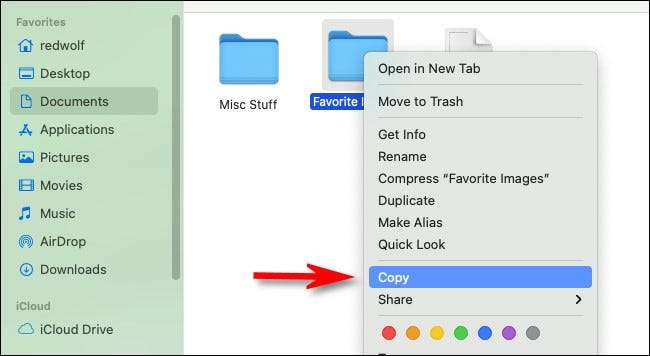
Mentre esplori di più il tuo Mac, puoi scoprire ancora più modi per copiare i file su un'unità USB. Una volta che si ottiene il passo di come funziona, sarai in grado di farlo naturalmente senza dargli molto pensato.
Ricordarsi di espellere prima di scollegare
Quando hai finito di copiare i dati sulla tua unità USB, ricordati di espellere l'unità all'interno dei macos Prima di scollegare fisicamente l'unità in modo da non perdere dati. Per fare ciò, selezionare la tua unità flash USB in Finder e selezionare File & GT; Espellere dalla barra dei menu. In alternativa, è possibile fare clic sul pulsante di espulsione minuscolo accanto al nome dell'unità flash nella barra laterale del Finder.

Divertiti a copiare!
IMPARENTATO: 5 modi per espellere un disco su un Mac